
- •Глава 1. Защита персональных данных
- •Обеспечение безопасности данных, хранимых на устройстве
- •Шифрование данных в операционной системе Windows
- •Установка DiskCryptor
- •Использование DiskCryptor для шифрования всего компьютера
- •Шифрование данных в операционной системе iOS
- •Защита собственной сети Wi-Fi
- •Еще о защите персональных данных
- •Приватные режимы браузеров
- •Расширение HTTPS Everywhere
- •Удаление истории посещений и cookie-файлов
- •Браузер Internet Explorer
- •Браузер Microsoft Edge
- •Браузер Mozilla Firefox
- •Браузер Opera
- •Браузер Google Chrome
- •Браузер Safari
- •Мобильные браузеры
- •Менеджеры паролей
- •Использование мастер-пароля
- •Комбинация мастер-пароля и файла-ключа
- •Синхронизация паролей между несколькими устройствами
- •Добавление паролей
- •Использование паролей
- •Создание второстепенных аккаунтов
- •Глава 3. Фишинговые атаки
- •Признаки фишинговой атаки
- •Проверка писем через отправителей
- •Безопасный просмотр подозрительных документов
- •Аутентификация электронной почты
- •Виды вредоносных программ
- •Вирусы
- •Черви
- •Троянские программы
- •ArcBomb
- •Backdoor
- •Banker
- •Clicker
- •Downloader
- •Dropper
- •Exploit
- •FakeAV
- •GameThief
- •Loader
- •Mailfinder
- •Notifier
- •Proxy
- •Ransom
- •Rootkit
- •Прочие вредные программы
- •Adware
- •Riskware
- •Киберпреступность
- •Поддержка спамеров
- •Организация сетевых атак
- •Ботнеты
- •Кража электронных денег
- •Кража банковских данных
- •Кибершантаж
- •Целевые атаки
- •Защита от вредоносных программ
- •Антивирусные программы
- •Онлайн-проверка файлов на вирусы
- •Индикатор взлома
- •Глава 5. Бесследное удаление данных
- •Интерфейс программы BleachBit
- •Безвозвратное удаление файлов и папок
- •Ограничения программ надежного удаления данных
- •Уничтожение данных с жестких дисков
- •Уничтожение оптических дисков
- •Глава 6. Вкратце о шифровании
- •Шифрование: три важных понятия
- •Закрытые и открытые ключи
- •Сертификаты безопасности
- •Отпечатки ключей
- •Основы PGP-шифрования
- •Игра с двумя ключами
- •Электронная подпись
- •Принцип работы PGP
- •Сеть доверия
- •Метаданные: что не может PGP
- •Установка Mozilla Thunderbird
- •Установка Enigmail
- •Использование PGP/MIME
- •Оповещение адресатов об использовании PGP
- •Оповещение людей об использовании PGP по электронной почте
- •Загрузка ключей на сервер ключей
- •Получение открытого ключа по электронной почте
- •Получение открытого ключа с сервера ключей
- •Отправка зашифрованных сообщений
- •Отзыв PGP-ключа
- •Отзыв PGP-ключа с помощью Enigmail
- •Отзыв PGP-ключа с помощью сертификата отзыва
- •Установка программы GPGTools
- •Создание PGP-ключей
- •Создание сертификата отзыва
- •Создание резервных копий PGP-ключей
- •Отправка зашифрованного/подписанного сообщения в Mail
- •Настройка почтового клиента Mozilla Thunderbird
- •PGP в Linux
- •Настройка Thunderbird
- •Настройка Enigmail
- •Глава 7. Приватный обмен информацией
- •Основы безопасного общения
- •Принцип работы сквозного шифрования
- •Голосовые вызовы
- •SMS- и MMS-сообщения
- •Мгновенные сообщения
- •Электронная почта
- •Угрозы безопасности сотовой связи
- •Определение местонахождения
- •Отслеживание сигнала по вышкам сотовой связи
- •Отслеживание сигнала с помощью IMSI-ловушки
- •Отслеживание сигнала с помощью Wi-Fi и Bluetooth
- •Выключение телефона
- •Одноразовые телефоны
- •Спутниковые системы навигации
- •Прослушивание сотовой связи
- •Заражение телефона вредоносной программой
- •Анализ содержимого телефона
- •Приватное получение/отправка SMS-сообщений
- •Приватная голосовая связь
- •Установка и первый запуск
- •Делаем зашифрованный звонок
- •Отправляем зашифрованное сообщение
- •Система Stealthphone
- •Blackphone 2
- •Другие устройства
- •qTox
- •ChatSecure
- •Установка и настройка
- •Telegram
- •Поддержка русского языка в Telegram
- •Основы Telegram
- •Секретные чаты
- •Удаление аккаунта
- •Pidgin
- •Установка и настройка Pidgin с OTR
- •Установка в Windows
- •Установка в Linux
- •Добавление учетной записи
- •Добавление контакта
- •Безопасное общение
- •Adium
- •Установка программы
- •Настройка учетной записи
- •Защищенный чат
- •Протокол cMix
- •Другие программы
- •Глава 8. Использование прокси-серверов
- •Использование альтернативных адресов веб-ресурсов
- •Использование анонимайзеров
- •Настройка браузеров для работы через прокси-серверы
- •Браузер Mozilla Firefox
- •Браузер Opera
- •Браузер Google Chrome
- •Сети Wi-Fi
- •Сотовые сети для передачи данных
- •Операционная система Android
- •Сети Wi-Fi
- •Сотовые сети для передачи данных
- •Операционная система Blackberry OS
- •Сотовые сети для передачи данных
- •Использование цепочек прокси
- •Использование файлов автоконфигурации прокси-сервера
- •Браузер Internet Explorer
- •Браузер Mozilla Firefox
- •Браузер Google Chrome
- •Браузер Opera
- •Браузер Safari
- •Операционная система iOS
- •Операционная система Android
- •Глава 9. Виртуальные частные сети
- •Программа Hotspot Shield
- •Универсальное решение ZenMate
- •Настройка VPN-туннелей через протокол SSTP
- •Регистрация учетной записи AWS
- •Создание виртуального сервера
- •Настройка подключения к виртуальному серверу
- •Глава 10. Подмена IP-адресов DNS-серверов
- •Подмена IP-адресов DNS-серверов в операционной системе iOS
- •Подмена IP-адресов DNS-серверов в операционной системе Android
- •Глава 11. Использование протокола IPv6
- •Основы IPv4, IPv6 и NAT
- •Настройка протокола IPv6/Teredo
- •С помощью ВАТ-файла
- •Отключение IPv6/Teredo
- •Использование туннельных брокеров
- •IPv6 через tunnelbroker.net
- •Turbo-режимы в браузерах
- •Браузер Opera
- •Использование систем онлайн-переводов
- •Использование специальных расширений браузеров
- •Операционная система Android
- •Операционная система Windows Phone
- •Операционная система iOS
- •Операционная система Blackberry OS
- •Глава 13. Основные анонимные сети
- •Основы анонимных сетей
- •Децентрализованные анонимные сети
- •ANts P2P
- •Bitmessage
- •Freenet
- •Gnutella
- •RetroShare
- •Гибридные анонимные сети
- •Cjdns
- •Psiphon
- •Java Anonymous Proxy
- •Принцип работы
- •Установка и настройка клиента
- •Просмотр фрисайтов
- •Глава 15. I2P: проект невидимого Интернета
- •Чесночная маршрутизация
- •Установка программного обеспечения
- •Настройка браузеров для работы с I2P
- •Браузер Internet Explorer
- •Браузер Mozilla Firefox
- •Браузер Opera
- •Браузер Google Chrome
- •Глава 16. Платформа RetroShare
- •Принцип работы
- •Общение в RetroShare
- •Обмен файлами в RetroShare
- •Установка и настройка клиента RetroShare
- •Поиск пиров
- •Регистрация в чате
- •Луковая маршрутизация
- •Установка приложения Tor Browser
- •Введение в Tails
- •Программное обеспечение в составе Tails
- •Проблемы безопасности при работе в Tails
- •Установка и подключение к недоверенным системам
- •Модификации BIOS и другого встроенного ПО
- •Обнаружение использования Тог и Tails
- •Атаки посредника
- •Атаки на опознание трафика
- •Следы шифрования документов
- •Двойная жизнь
- •Слабые пароли
- •Эволюция Tails
- •Обеспечение защиты пользователя Tails
- •Глава 19. Установка и первый запуск Tails
- •Загрузка и проверка образа Tails
- •Выбор типа носителя
- •Запись Tails на носитель
- •Запись Tails на DVD
- •Windows 7/8/10
- •Windows 2000 и более ранние версии
- •OS X Yosemite и более ранние версии
- •Linux
- •Windows
- •Linux
- •Обновление Tails
- •Обновление через клонирование
- •Обновление из ISO-образа
- •Запуск операционной системы Tails
- •Параметры загрузки
- •Меню загрузки
- •Окна Tails Greeter
- •Спуфинг МАС-адресов
- •Необходимость в смене МАС-адреса
- •Прекращение смены МАС-адреса
- •Дополнительные сведения
- •Настройка сети
- •Мосты Тог
- •Использование сетевых мостов в Tails
- •Использование Тог в странах с цензурой
- •Отключение от сети (автономный режим)
- •Обзор рабочего стола Tails
- •Обзор приложений
- •Запуск терминала суперпользователя
- •Рабочий стол
- •Зашифрованное хранилище
- •Меры безопасности
- •Создание зашифрованного хранилища
- •Запуск мастера создания зашифрованного хранилища
- •Настройки хранилища
- •Использование зашифрованного хранилища
- •Создание носителя
- •Монтирование текущего хранилища
- •Копирование файлов в новое хранилище
- •Разблокировка хранилища
- •Проверка файловой системы
- •Удаление зашифрованного хранилища
- •Безопасное стирание зашифрованного хранилища
- •Решение проблем запуска
- •Завершение работы Tails
- •Linux
- •Использование дисковой утилиты
- •OS X: использование приложения Дисковая утилита
- •Подключение к сети
- •Общие положения
- •Регистрация на порталах перехвата
- •Управление Тог с помощью Vidalia
- •Карта сети
- •Смена личности в Vidalia
- •Безопасный веб-серфинг в Tor Browser
- •Шифрование передачи данных с помощью HTTPS
- •Дополнение HTTPS Everywhere
- •Torbutton
- •Защита от вредоносного кода JavaScript
- •Изменение уровня безопасности
- •Смена личности в Тог
- •Анонимное общение в мессенджере Pidgin
- •Протокол шифрования OTR
- •Генерация имени пользователя
- •Настройка учетной записи
- •OpenPGP-шифрование с помощью Enigmail
- •Обмен биткоинов в Electrum
- •Использование сети I2P
- •Причины низкой скорости передачи данных в Тог
- •Сложные схемы передачи данных
- •Качество ретрансляторов
- •Злоупотребление сетью Тог
- •Глава 21. Шифрование и конфиденциальность
- •Доступ к жесткому диску компьютера
- •Виртуальная клавиатура
- •Зашифрованные разделы
- •Создание зашифрованных разделов
- •Определение внешнего носителя
- •Форматирование носителя
- •Создание зашифрованного раздела
- •Использование созданного раздела
- •Доступ к ранее созданным зашифрованным разделам
- •Шифрование текста с помощью OpenPGP
- •Шифрование сообщения с помощью пароля
- •Расшифровка и проверка сообщения
- •Надежное удаление данных
- •Бесследное удаление файлов
- •Затирание свободного места
- •Управление паролями с помощью KeePassX
- •Создание и сохранение базы паролей
- •Разблокировка базы данных в новом сеансе работы
- •Глава 22. Работа с файлами в Tails
- •Работа с документами
- •Управление мультимедийными данными
- •Печать и сканирование
- •Глава 23. Дополнительные возможности работы с Tails
- •Установка дополнительного программного обеспечения
- •Обеспечение безопасности
- •Приложения виртуализации
- •Запуск Tails из ISO-образа
- •Запуск Tails из ISO-образа
- •Боксы
- •Установка программы
- •Запуск Tails из ISO-образа
- •Общий буфер обмена
- •Менеджер виртуальных машин
- •Запуск Tails из ISO-образа
- •Веб-серфинг в локальной сети
- •Скачивание файлов с локального веб-сайта
- •Скачивание файлов с локального FTP-сервера
- •Подключение беспроводных устройств
- •Проблемы с запуском Tails
- •Проблемные Flash-накопители
- •Проблемные компьютеры
- •Компьютеры Мае
- •Компьютеры с переключаемыми графическими картами
- •Архитектура ARM, Raspberry Pi и планшеты
- •Передача Tails другому загрузчику
- •Интерфейс Broadcom Wi-Fi
- •Проблемы безопасности
- •Tails не стирает содержимое памяти после завершения работы
- •Tails не стирает содержимое видеопамяти
- •Не работает экстренное завершение работы
- •Ошибка выброса DVD с Tails
- •Не выполняется полная перезагрузка/выключение Tails
- •Прочие проблемы
- •Контент в формате Adobe Flash не отображается
- •Пользовательские настройки системы не сохраняются
- •Утерян пароль для доступа к зашифрованному хранилищу
- •Скачивание файлов по протоколу BitTorrent
- •Скачивание видеофайлов из Интернета
- •Сложности обмена файлами в браузере I2P
- •Bluetooth-устройства не работают
- •Сбой применения раскладки клавиатуры
- •Tails не загружается после обновления
- •Замедление графики на некоторых картах NVidia
- •Глубинная Паутина и Даркнет
- •Доступ к Даркнету
- •Анонимная мобильность
- •Аудитория Даркнета
- •Криптовалюты
- •Реакция властей на Даркнет
- •Заключение
- •Варез: киберпиратство
- •История киберпиратства
- •Причины, повлиявшие на рост пиратства
- •Распространение через скомпрометированные FTP-серверы
- •Автоматизированное распространение вареза с помощью IRC-ботов
- •Разновидности вареза
- •Обозначения варезных файлов
- •Формат
- •Архивация
- •Имена файлов
- •Сопроводительные файлы релизов
- •Файл FILEJD.DIZ
- •NFO-файлы
- •SFV-файл
- •Прочие файлы
- •Аудио- и видеорелизы
- •Типы видеорелизов
- •Типы аудиорелизов
- •Инструменты обхода защиты программ от нелегального копирования
- •Преследование по закону
- •Опасности, связанные с использованием вареза
- •Электронные библиотеки
- •Сцена: андеграунд Всемирной паутины
- •Создание релизов
- •«Нюки» релизов
- •Взлом и обратная разработка
- •Топ-сайты
- •Система кредитов
- •Курьеры
- •Релизные группы
- •Challenge Of Reverse Engineering (CORE)
- •Centropy
- •CLASS (CLS)
- •DEViANCE
- •DrinkOrDie
- •Echelon
- •FairLight
- •HYBRID
- •International Network of Crackers (INC)
- •Kalisto
- •LineZerO (LzO)
- •Myth
- •PARADOX (PDX)
- •Radium
- •Razor 1911 (RZR)
- •RELOADED (RLD)
- •RiSCiSO
- •SKIDROW
- •Superior Art Creations (SAC)
- •Несколько слов в заключение раздела
- •Искусство ASCII-Art
- •Интро, демо и крэктро
- •Источники
- •Предметный указатель

|
|
|
|
|
hang |
e |
|
|
|
|
|
|
|
hang |
e |
|
|
|
|
||
|
|
|
|
C |
|
E |
|
|
|
|
C |
|
E |
|
|
||||||
|
|
X |
|
|
|
|
|
|
X |
|
|
|
|
|
|||||||
|
|
- |
|
|
|
|
|
d |
|
- |
|
|
|
|
|
d |
|||||
|
F |
|
|
|
|
|
|
|
|
t |
|
F |
|
|
|
|
|
|
|
t |
|
|
D |
|
|
|
|
|
|
|
|
|
i |
|
D |
|
|
|
|
|
|
|
i |
|
|
|
|
|
|
|
|
|
|
r |
|
|
|
|
|
|
|
|
r |
||
P |
|
|
160 |
NOW! |
o |
P |
|
|
|
|
|
|
|
|
o |
||||||
|
|
|
|
Ч асть I. Подготовка к анонимной работе, решение вопросов безопасностиNOW! |
|
||||||||||||||||
|
|
|
|
|
to |
BUY |
|
|
|
|
|
|
|
|
to |
BUY |
|
|
|
|
|
|
wClickПо умолчаниюo m |
программа Pidgin записывает чаты, но вы можете отключить запись.wОднакоClick |
|
o m |
|||||||||||||||||
w |
|
|
|
|
|
|
|
|
|
|
w |
|
|
|
|
|
|
|
|
||
w |
|
|
|
|
|
|
|
|
.c |
w |
|
|
|
|
|
|
.c |
||||
|
|
. |
|
|
|
|
|
g |
|
. |
|
|
|
|
g |
||||||
|
|
p |
|
|
|
|
|
|
|
p |
|
|
|
|
|
|
|||||
|
|
|
|
df |
|
|
n |
e |
|
|
df |
|
|
n |
e |
||||||
|
|
|
при этом у вас нет контроля над собеседником — он может записывать разговор или делать |
|
|
||||||||||||||||
|
|
|
|
|
-xcha |
|
|
|
|
|
|
|
-x cha |
|
|
|
|
||||
снимки экрана, даже если с вашей стороны запись выключена.
В программе Pidgin вы можете авторизоваться, используя несколько учетных записей одно временно (например, Google Hangouts, Facebook и ХМРР). Программа Pidgin позволяет общаться с помощью этих аккаунтов и без OTR, но защита OTR работает, только если оба собеседника используют эту технологию. Таким образом, даже если ваш собеседник не установил OTR, вы все равно можете общаться с ним с помощью Pidgin.
Если вы общаетесь в чате Google или Facebook, передаваемые данные уже шифруются с помощью протокола HTTPS. Но эти чаты, в отличие от чатов, защищенных OTR, откры ты для сотрудников компаний Google или Facebook, которые имеют шифровальные ключи от вашего чата и могут передать их посторонним лицам или использовать для маркетинго вых целей.
Программа Pidgin позволяет осуществлять верификацию собеседника, чтобы подтвердить личность собеседника и избежать атаки посредника. Для этого в каждом чате можно про смотреть отпечатки ключей (в виде последовательности символов) — как вашего, так и со беседника (как уже отмечалось ранее, короткие отпечатки позволяют проверять более длинные открытые ключи). Отпечатками следует обмениваться по альтернативному каналу связи (например, через сообщения в сети Twitter или по электронной почте). Если ключи не совпадают, вы не можете быть уверены, что говорите с нужным человеком. Впрочем, на практике пользователи часто используют несколько ключей или теряют и создают новые ключи, поэтому не удивляйтесь, если время от времени вам будет требоваться заново про
верять ключи собеседников.
vkНесмотря.com/dwdwtorна все перечисленные преимущества, важно отметить, что чат-клиент Pidgin до вольно уязвим, т. к. при разработке этой сложной программы безопасность не ставили во
главу угла, и имеющиеся в программе ошибки могут быть использованы злоумышленника ми при целевой слежке. Шифрование данных в Pidgin обеспечивает хороший уровень защи ты от нецелевой слежки, т. е. от попыток шпионить за всеми подряд, но если вы полагаете, что атака может быть направлена конкретно на вас, и что злоумышленник обладает серьез ными ресурсами, следует рассмотреть более глубокие средства защиты, такие как PGPшифрование электронной почты.
Установка и настройка Pidgin с OTR
Установка в Windows
Программу Pidgin для операционной системы Windows можно скачать со страницы проекта Pidgin, расположенной по адресу pidgin.im. Нам понадобится специальный инсталлятор, поэтому не торопитесь скачивать дистрибутив по первой попавшейся ссылке.
1.Перейдите на страницу tinyurl.com/ab21c4n и щелкните мышью на ссылке offline installer — вы попадете на новую страницу проекта Sourceforge. Через несколько секунд в диалоговом окне появится запрос, хотите ли вы сохранить файл. Если диалоговое окно не открылось, щелкните мышью на ссылке direct link.
2. Нажмите кнопку С о хр а н и ть ф айл (Save file) — будет скачан файл с именем вида pidgin- 2.1 0.12-offline.exe (по умолчанию большинство браузеров сохраняет загруженные файлы
в папку Загрузки).
3.Перейдите на страницу tinyurl.com/pgagfs6 и в разделе OTR plugin for Pidgin щелкните
мышью на ссылке Win32 installer for pidgin 2.x (sig) (рис. 7.22) — будет скачан файл с именем вида pidgin-otr-4.0.1 .ехе.
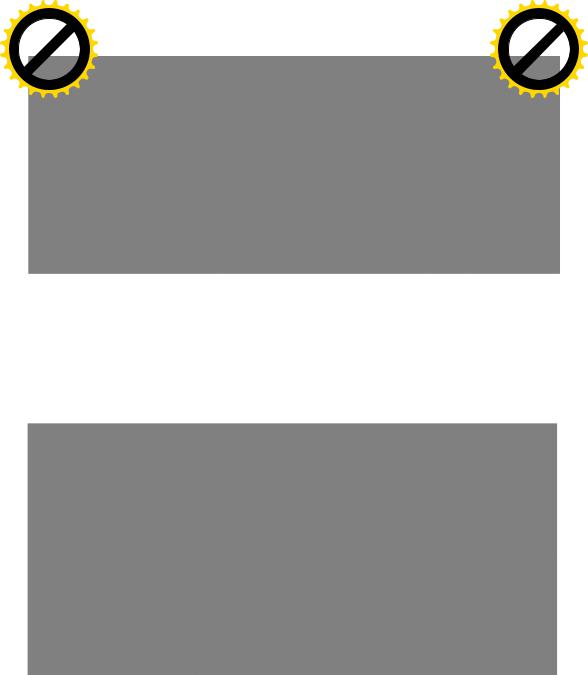
|
|
|
|
hang |
e |
|
|
|
|
|
|
|
|
C |
|
E |
|
|
|||
|
|
X |
|
|
|
|
|
|||
|
- |
|
|
|
|
|
d |
|
||
|
F |
|
|
|
|
|
|
t |
|
|
|
D |
|
|
|
|
|
|
|
i |
|
|
|
|
|
|
|
|
|
r |
||
P |
|
|
|
|
|
|
|
|
o |
|
|
ГпаваNOW!7. Приватный обмен информацией |
|||||||||
|
|
|||||||||
|
|
|
|
to |
BUY |
|
|
|
|
|
w Click |
|
|
|
|
|
m |
||||
|
|
|
|
|
|
|||||
w |
|
|
|
|
|
|
|
|
|
|
|
w |
|
|
|
|
|
|
|
o |
|
|
. |
|
|
|
|
|
|
.c |
|
|
|
|
p |
|
|
|
|
g |
|
||
|
|
|
df |
|
|
n |
e |
|
||
|
|
|
|
-xcha |
|
|
|
|
||
|
|
|
|
hang |
e |
|
|
|
|
|
|
|
|
C |
|
E |
|
|
|||
|
|
X |
|
|
|
|
|
|||
|
- |
|
|
|
|
|
d |
|
||
|
F |
|
|
|
|
|
|
t |
|
|
|
D |
|
|
|
|
|
|
|
i |
|
|
|
|
|
|
|
|
|
r |
||
P |
|
|
|
|
161NOW! |
o |
||||
|
|
|
|
|
|
|||||
|
|
|
|
|
|
|
||||
|
|
|
|
to |
BUY |
|
|
|
|
|
w Click |
|
|
|
|
|
m |
||||
|
|
|
|
|
|
|||||
w |
|
|
|
|
|
|
|
|
|
|
|
w |
|
|
|
|
|
|
|
o |
|
|
. |
|
|
|
|
|
.c |
|
||
|
|
p |
|
|
|
|
g |
|
|
|
|
|
|
df |
|
|
n |
e |
|
||
|
|
|
|
-x cha |
|
|
|
|
||
Рис. 7.22. Фрагмент страницы сайта otr.cypherpunks.ca
4.Запустите файл с именем вида pidgin-2.10.12-offline.exe и установите программу, не из меняя настроек инсталляции.
5.Повторите процесс установки для файла вида pidgin-otr-4.0.1 .ехе.
6.Если во время запуска файла установки появится окно с предупреждением, щелкните мышью на ссылке Подробнее (More info), а затем нажмите кнопку Выполнить в любом случае (Run anyway) (рис. 7.23).
vk.com/dwdwtor
Рис. 7.23. Окно с предупреждением в операционной системе Windows
Для запуска программы в меню Пуск (Start) или на начальном экране щелкните мышью на ярлыке Pidgin.
Установка в Linux
Программа Pidgin и модуль OTR работают на всех дистрибутивах Linux аналогичным обра зом, но есть и некоторые различия. Основное из них связано с поиском и установкой Pidgin и OTR (в представленном далее примере использован дистрибутив Ubuntu):
